正确去除win10安全中心图标的方法
更新时间:2022-03-04 11:24:00作者:mei
Win10系统电脑开机桌面有显示安全中心图标,此功能可以有效保证系统安全。一些用户觉得win10安全中心图标碍于,想要将安全中心想要把图标去除,那么怎么样正确去除win10安全中心图标?这里就和小编说下具体操作方法。
1、首先点击任务栏操作中心,然后点击界面中的所有设置打开进入。
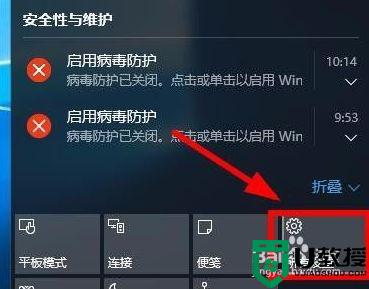
2、打开的设置界面,这里点击系统选项进入,如图所示。
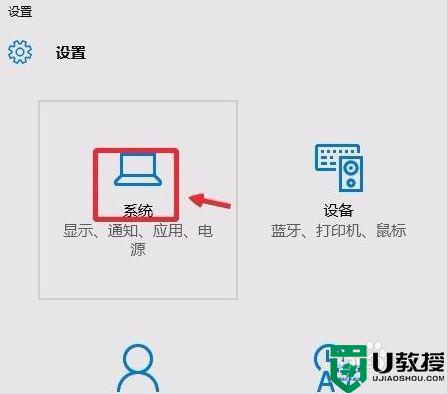
3、通知和操作中我们点击这里的启用或关闭系统图标。
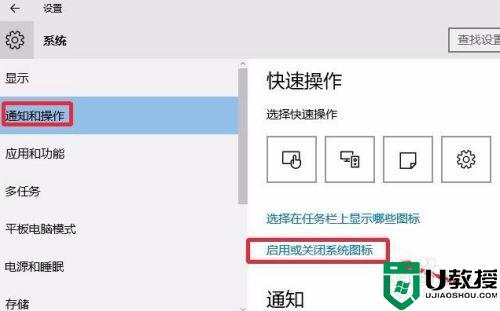
4、这时候我们找到操作中心,将这里的开关关闭即可。
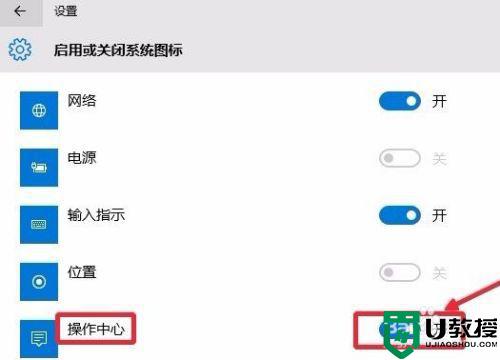
5、我们还可以利用系统组策略关闭操作中心,键盘按下win+r打开运行对话框,输入gpedit.msc打开组策略编辑器。
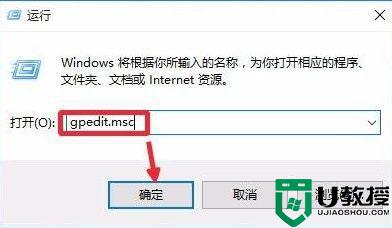
6、这时候点击用户配置-管理模版-开始菜单和任务栏,右边点击删除通知和操作中心打开进入,如图所示进行操作即可。
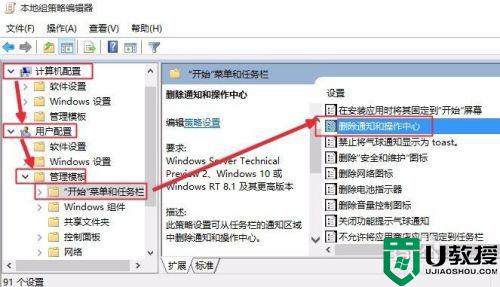
不喜欢win10系统安全中心图标,可以参考上文步骤设置,安全去除此图标,有需求的用户学习一下。
正确去除win10安全中心图标的方法相关教程
- 怎么关闭win10安全中心图标 彻底关闭win10安全中心图标方法
- 怎样取消win10安全中心图标 win10安全中心图标怎么关闭
- 怎么隐藏win10安全中心图标 win10右下角安全中心图标隐藏设置方法
- 怎么把win10右下角的安全中心图标去掉
- 正确去除win10图标双箭头方法 win10电脑图标上的双箭头怎么去掉
- 正确去除win10任务栏盾牌图标设置方法
- 正确去除win10专业版盾牌图标设置方法
- 正确去除win10家庭版盾牌图标设置方法
- 怎样把win10的安全中心打开 教你打开win10安全中心的方法
- win10安全中心图标不见了是什么原因 win10安全中心图标没了如何解决
- Win11如何替换dll文件 Win11替换dll文件的方法 系统之家
- Win10系统播放器无法正常运行怎么办 系统之家
- 李斌 蔚来手机进展顺利 一年内要换手机的用户可以等等 系统之家
- 数据显示特斯拉Cybertruck电动皮卡已预订超过160万辆 系统之家
- 小米智能生态新品预热 包括小米首款高性能桌面生产力产品 系统之家
- 微软建议索尼让第一方游戏首发加入 PS Plus 订阅库 从而与 XGP 竞争 系统之家
热门推荐
win10系统教程推荐
- 1 window10投屏步骤 windows10电脑如何投屏
- 2 Win10声音调节不了为什么 Win10无法调节声音的解决方案
- 3 怎样取消win10电脑开机密码 win10取消开机密码的方法步骤
- 4 win10关闭通知弹窗设置方法 win10怎么关闭弹窗通知
- 5 重装win10系统usb失灵怎么办 win10系统重装后usb失灵修复方法
- 6 win10免驱无线网卡无法识别怎么办 win10无法识别无线网卡免驱版处理方法
- 7 修复win10系统蓝屏提示system service exception错误方法
- 8 win10未分配磁盘合并设置方法 win10怎么把两个未分配磁盘合并
- 9 如何提高cf的fps值win10 win10 cf的fps低怎么办
- 10 win10锁屏不显示时间怎么办 win10锁屏没有显示时间处理方法

